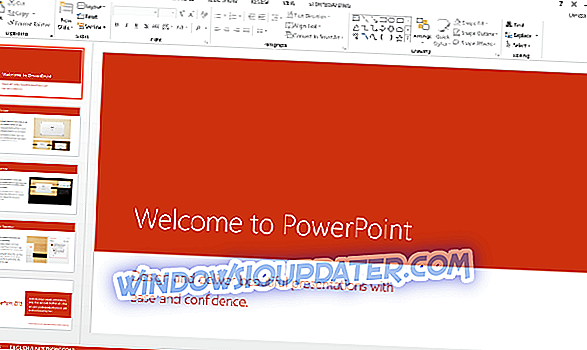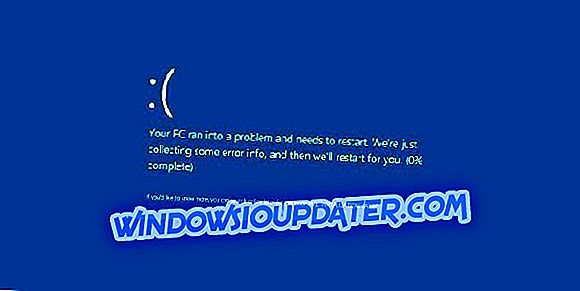Às vezes, seu laptop não abre nenhum navegador, apesar de estar conectado à Internet. Você vê, sua Internet poderia estar trabalhando o dia inteiro apenas para parar abruptamente sem quaisquer indicadores anteriores ou sinais de problemas de conectividade.
Bem, nós temos cavado e descoberto algumas soluções para este problema mais teimoso. Mas antes de discuti-las, vamos analisar as causas dessa falha e dos erros relacionados.
Causas potenciais do navegador não será aberto (Meu laptop não vai abrir nenhum navegador) problema
- Bloqueios de segurança : seu antivírus e / ou firewall pode estar bloqueando a abertura de seus navegadores, porque o sistema está infectado por malware.
- Problemas do registro : entradas problemáticas ou edição incorreta das configurações do registro podem causar problemas nos navegadores.
- Uma atualização recente do Windows : Às vezes, as atualizações do Windows instaladas recentemente podem tornar o navegador inacessível .
- Adobe Flash Player : para evitar incidentes de segurança, os servidores da Web que permitem conteúdo em Flash ocasionalmente impedem que os navegadores carreguem sites não confiáveis.
- Dados de navegação bloqueados : cookies, senhas, histórico de navegação e informações armazenadas localmente também podem travar seu navegador favorito.
- Instalações adicionais : Adicionar extensões e plugins ao seu software de navegação também pode acionar esse comportamento irritante.
O que fazer se os navegadores não abrirem no Windows 10
- Reinicie seu computador
- Analise seu PC para Malware
- Desativar seu antivírus
- Remover uma atualização recente do Windows
- Inicialize no modo de segurança com rede
- Atualize seu navegador
1. Reinicie seu computador
Inacreditavelmente, reiniciar o seu PC remove este problema às vezes. Faça e veja se você conseguirá consertar seus navegadores.
2. Analise seu PC para Malware

Se o seu laptop não abrir nenhum navegador, faça uma varredura em seu PC em busca de software malicioso e limpe todas as infecções encontradas.
Recomendamos que você use um antivírus confiável para isso, como o Bitdefender.
3. Desabilite seu antivírus
A desativação temporária da proteção antivírus em tempo real pode ser benéfica. No entanto, tente reativá-lo, pois a visita a sites quando desprotegidos torna o dispositivo altamente vulnerável a ameaças. Se ainda assim nenhum navegador for aberto, desligue o firewall instalado.
Além disso, considere remover completamente o antivírus se ainda tiver esse problema. As etapas variam dependendo do seu antivírus instalado, portanto, consulte o site do fabricante se encontrar problemas.
4. Remover uma atualização recente do Windows
Se você acha que é uma das suas atualizações mais recentes causando problemas no navegador, vá em frente e desinstale-o.
- Clique no botão Iniciar. Selecione Configurações.

- Selecione Atualização e Segurança.

- Agora selecione Windows Update e clique em Opções avançadas.

- Agora selecione Visualizar seu histórico de atualizações e clique em Desinstalar atualizações

- Clique com o botão direito do mouse na atualização problemática e selecione Desinstalar .

- Reinicie o PC e verifique se o problema desapareceu.
5. Inicialize no Modo de Segurança com rede
O modo de segurança ajuda a solucionar problemas de uma infinidade de problemas no PC. Se o seu laptop não abrir nenhum navegador, acesse o Modo de Segurança fazendo o seguinte:
- Clique no botão Iniciar e selecione Configurações .
- Escolha Atualização e Segurança .

- Agora escolha Recovery e selecione Restart now na aba Advanced startup .

- Seu PC será reinicializado para a tela Escolher uma opção .
- Clique em Solucionar problemas e depois em Opções avançadas.

- Escolha Configurações de Inicialização e clique novamente em Reiniciar .

- Depois que ele for reiniciado mais uma vez, você terá uma lista de opções para escolher. Selecione 5 ou pressione F5 para entrar no modo de segurança com rede .

Teste se algum navegador está acessível e se as páginas da Web são iniciadas normalmente.
6. Atualize seu navegador

Neste ponto, talvez a solução mais provável seja você atualizar seus navegadores. E como eles não serão abertos, desinstale e instale a última versão do seu programa de navegação preferido. É um pouco cansativo, mas se for bem-sucedido, você certamente corrigirá esse problema permanentemente.
Para remover completamente um aplicativo do seu PC, você pode usar um software de desinstalação de terceiros, como o IOBit Uninstaller . Ao usar este aplicativo, você garantirá que seu navegador seja completamente removido, incluindo todos os seus arquivos e entradas de registro.
Se o seu laptop não abrir nenhum navegador, sinta-se à vontade para experimentar todas as soluções deste artigo e nos informar se alguma dessas soluções funcionou para você.
MAIS GUIAS SELECIONADOS APENAS PARA VOCÊ:
- RESOLVIDO: Ocorreu um erro no navegador no PC
- Windows 10 build 18841 traz um monte de erros do navegador
- O URL solicitado foi rejeitado: como corrigir esse erro do navegador